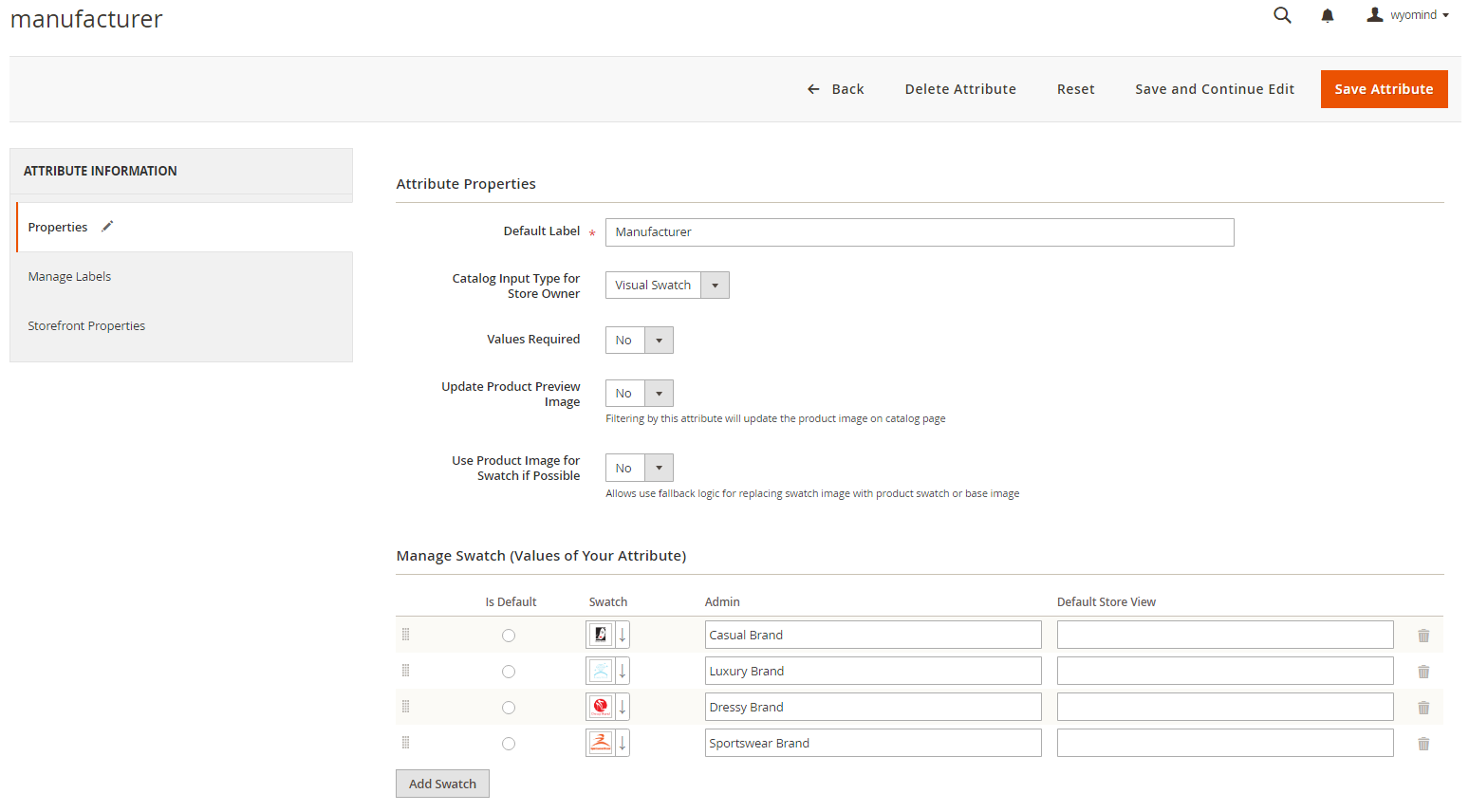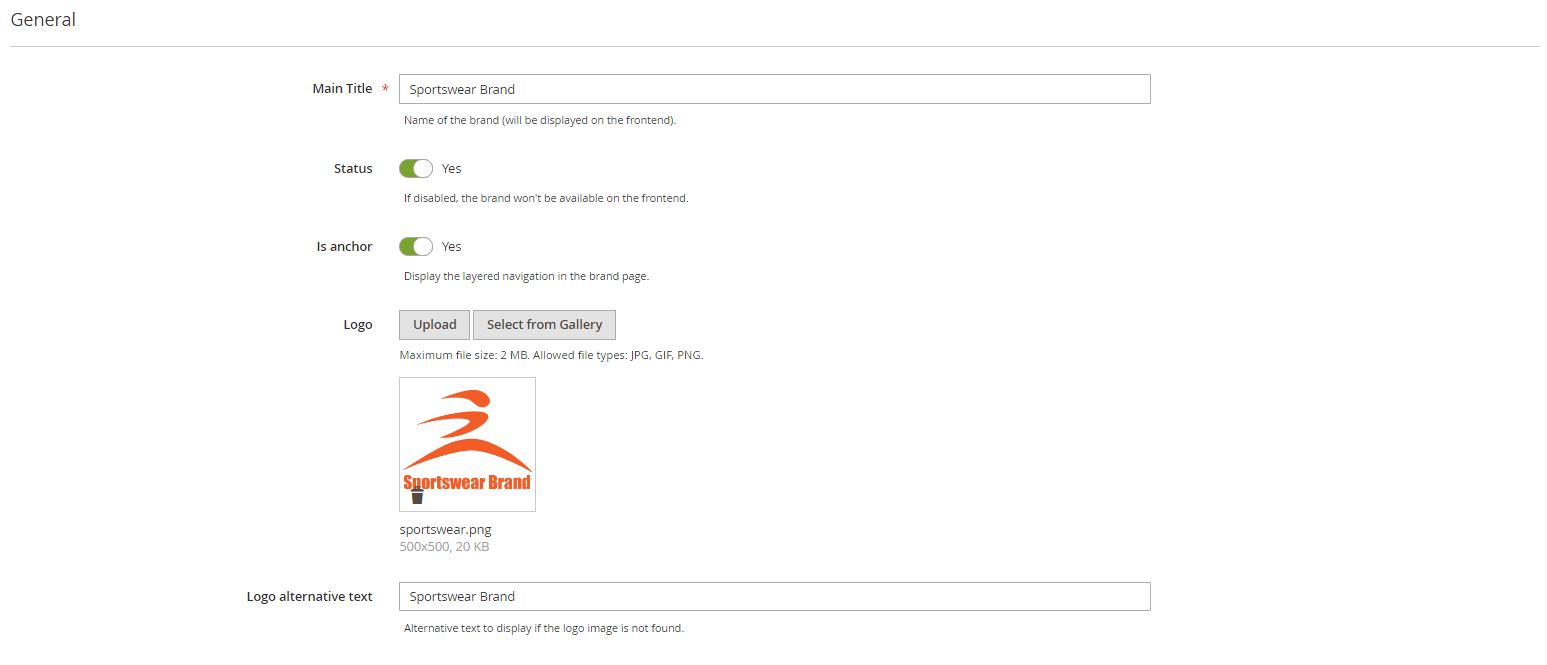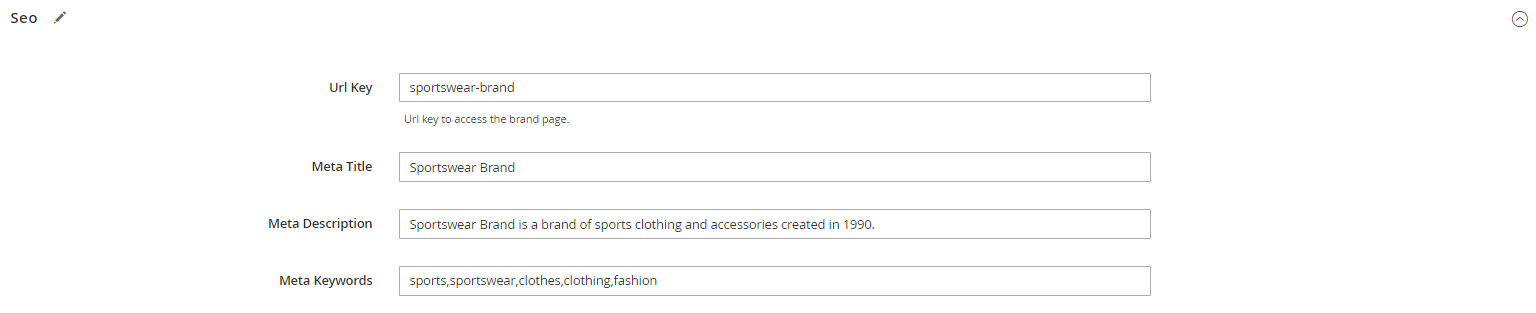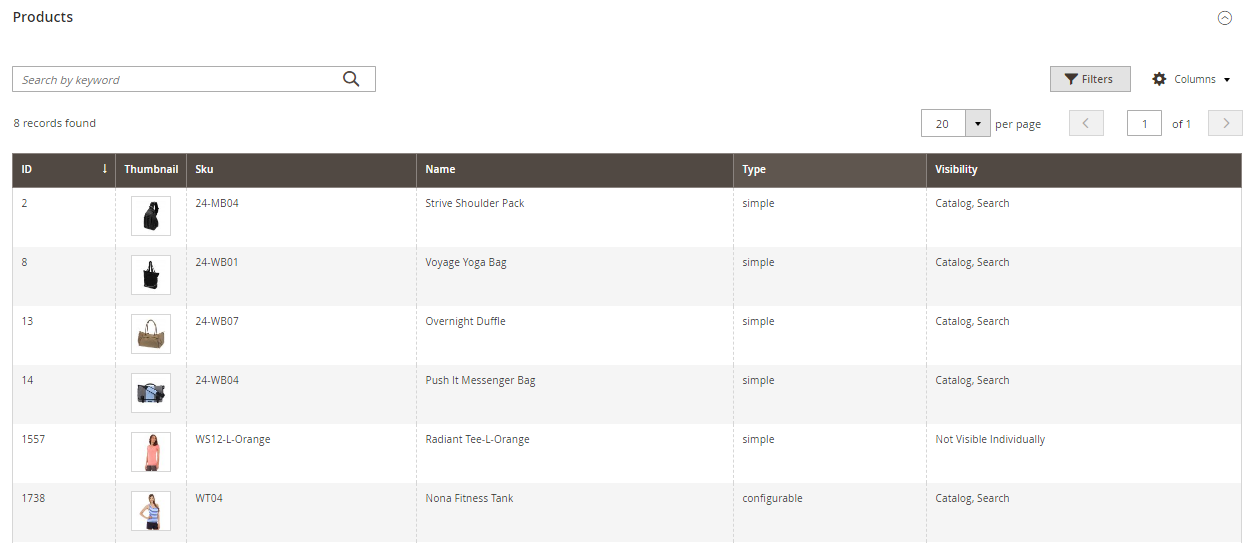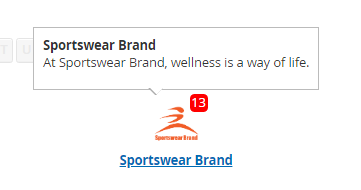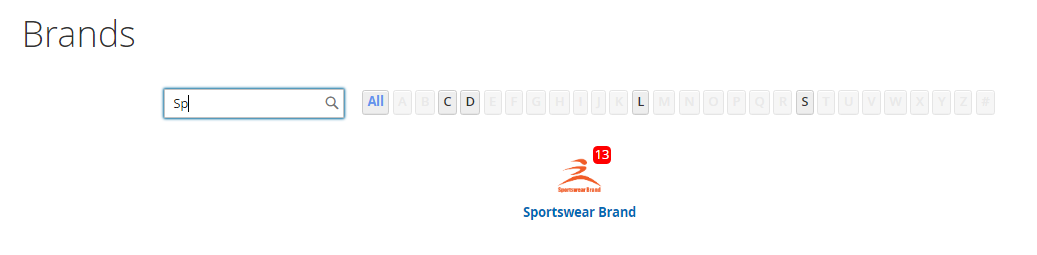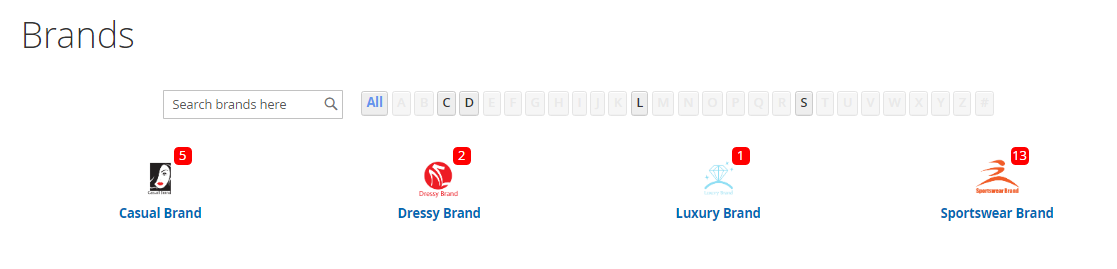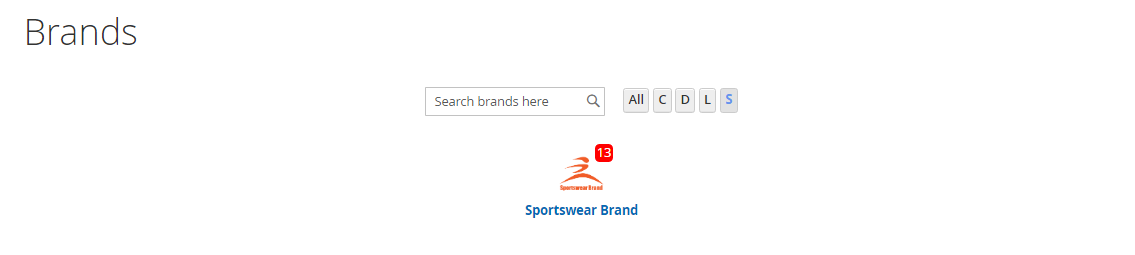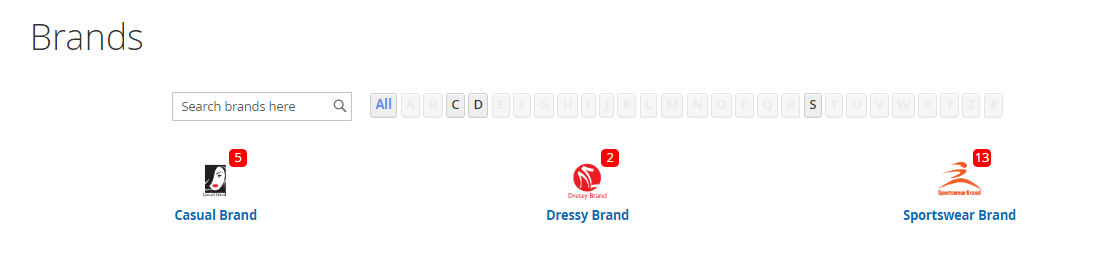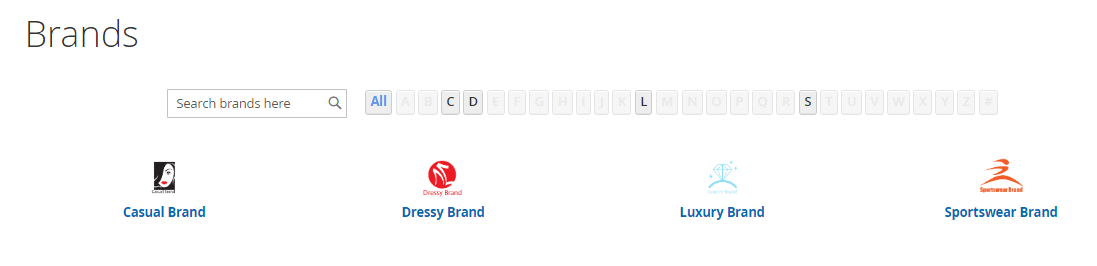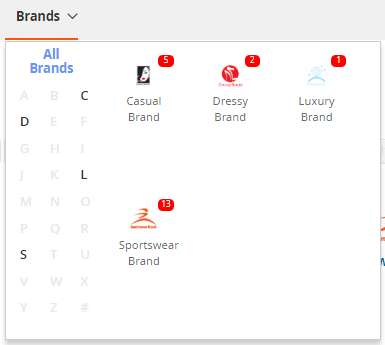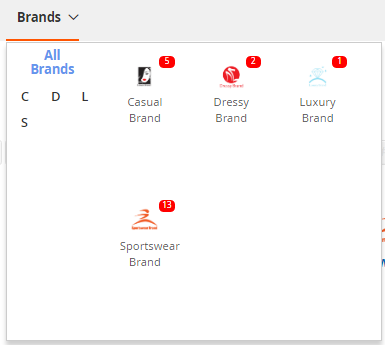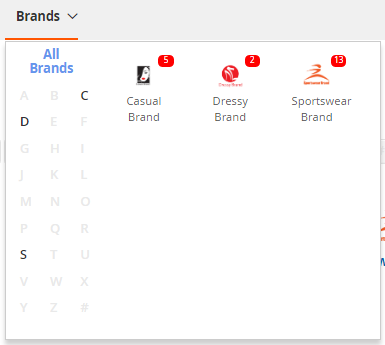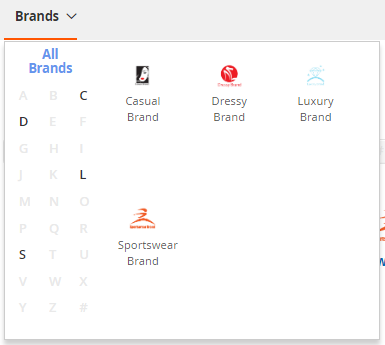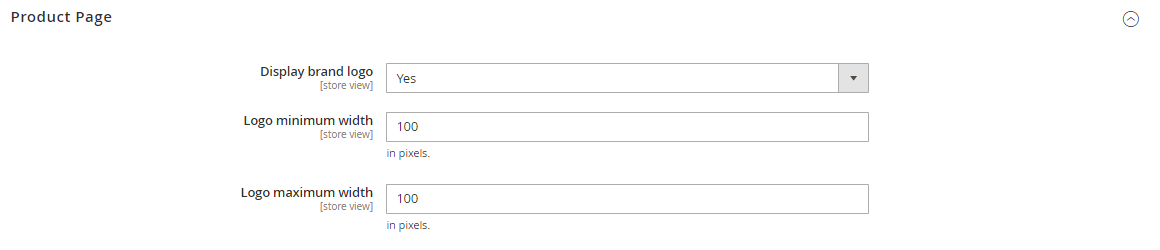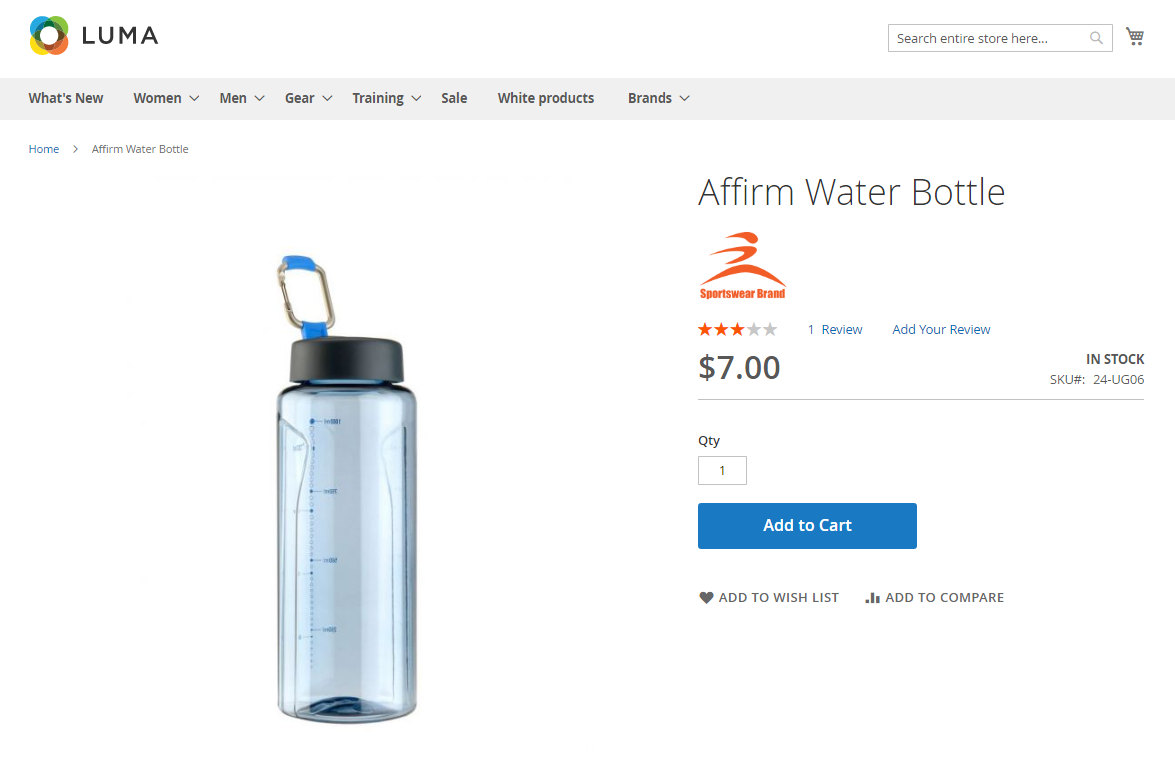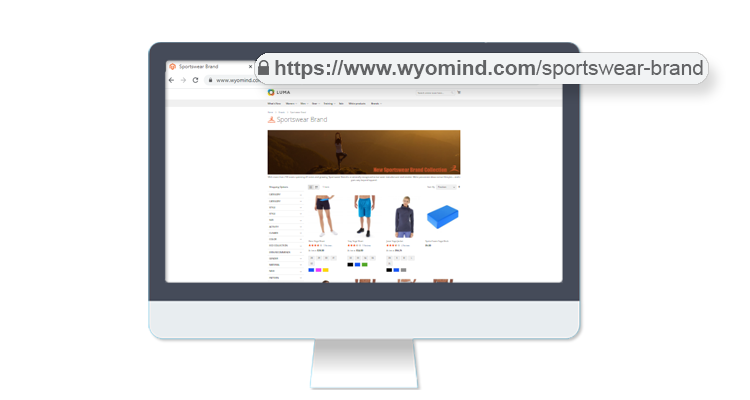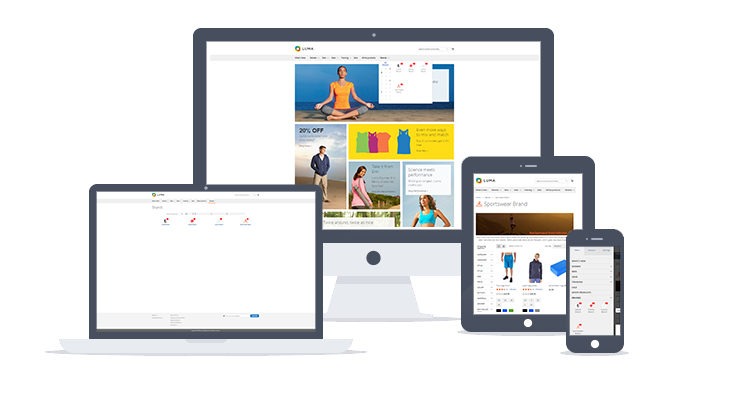Comment utiliser Shop By Brand pour Magento 2
L'extension Shop By Brand vous permet de regrouper les produits par marques à partir d'un attribut produit. L'extension est très simple à utiliser et vous permet de la configurer selon vos besoins.
Vos clients pourront trouver ce qu'ils cherchent très rapidement grâce au menu Marque, à l'alphabet et au formulaire de recherche disponible sur la page listant les marques.
L'extension est fournie avec plusieurs options de configuration pour vous permettre de mettre en avant les marques disponibles dans votre boutique en ligne.
Vous aurez également un contrôle total sur le SEO de chaque page de marque et pourrez gérer la clé d'URL, les meta titre, description, et mots-clés.
ETAPE 1 : Gérer les marques
Une fois que l'attribut marque est sélectionné dans la configuration, il ne vous reste plus qu'à configurer chaque marque individuellement puisque les options de la marque sont automatiquement créées.
Vous pouvez activer l'extension dans :
StoresSettingsConfiguration Wyomind Shop by brandGEneral Settings
Choisir l'attribut marque
Une fois que l'extension est activée, vous pouvez choisir l'attribut de la marque dans :
StoresSettingsConfiguration Wyomind Shop by brandGEneral Settings
Par exemple, vous pourriez choisir l'attribut Manufacturer configuré comme ci-dessous :
Une fois que l'attribut marque est sélectionné, sauvegardez la configuration.
Toutes les options de l'attribut produit seront automatiquement créées et ajoutées en tant que marque à la grille dans :
CatalogManage Brands
Une fois les marques créées, il n'y a plus aucun lien avec les informations des options d'attribut. Changer les valeurs d'attribut ne modifiera pas la marque, cependant, ajouter une option d'attribut créera une nouvelle marque.
Editer les marques
L'extension vous permet de personnaliser les pages de chaque marque au niveau de chaque vue magasin. Vous pourrez ajouter une bannière, une description, une courte description et afficher la navigation par filtres pour aider vos clients à naviguer parmi les produits de vos marques.
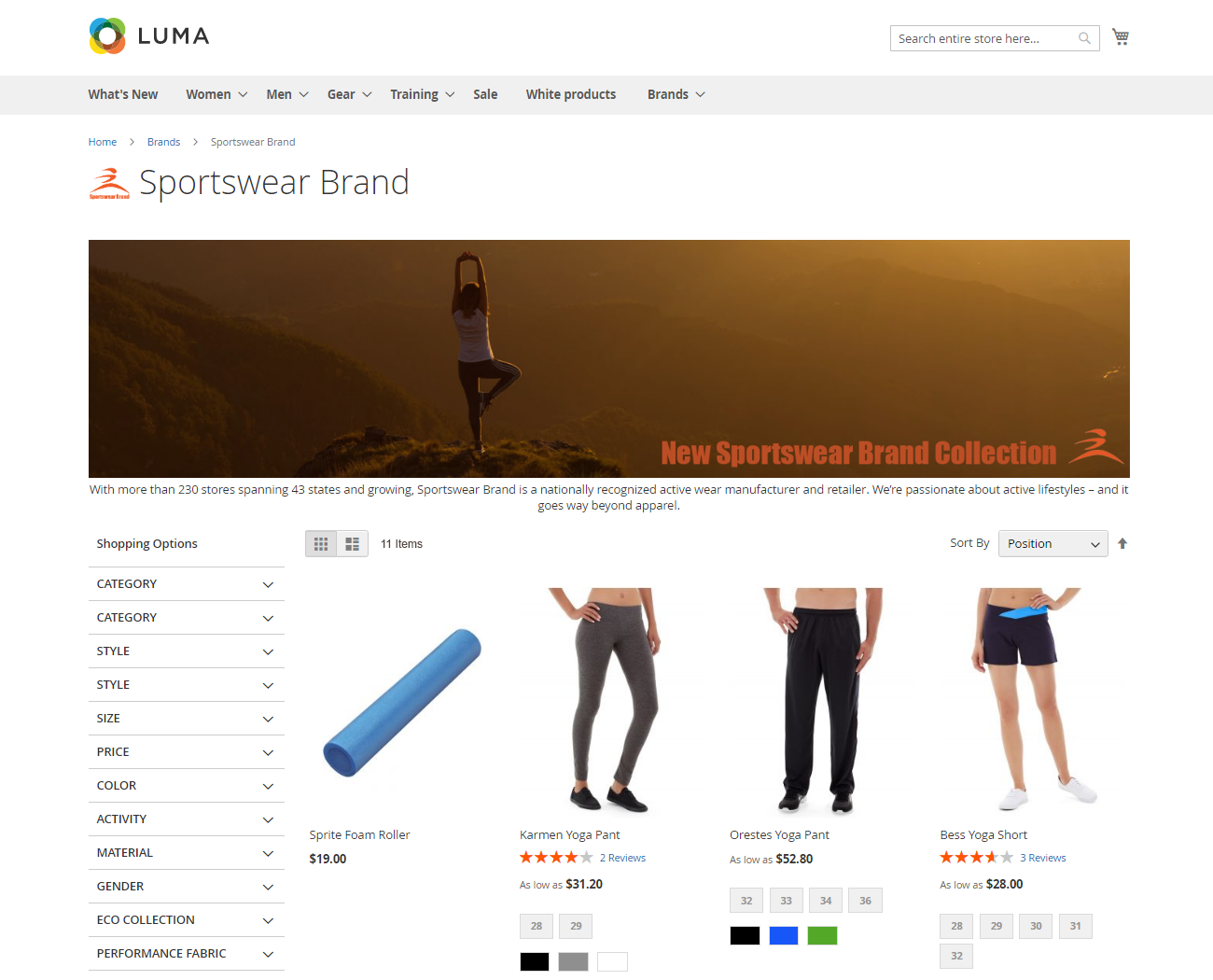 Vous pouvez facilement éditer chaque marque depuis :
Vous pouvez facilement éditer chaque marque depuis :
CatalogManage Brands
Dans un premier temps, vous devrez définir :
- Titre principal
Il s'agit du nom de la marque tel qu'il sera affiché en front-end.
Casual Brand - Statut
Si désactivée, la marque ne sera par disponible en front-end. - Ancre
Ceci va afficher la navigation par filtres sur la page de la marque.
- Logo
Le logo doit être au format JPG, GIF, PNG, et la taille ne doit pas excéder 2 MB.
Si l'option swatch est une couleur, une image de 50 pixels de côté sera générée avec la couleur de cette option. - Texte alternatif pour le logo
Il s'agit de texte à afficher si le logo de l'image est introuvable.
Casual Brand
SEO
L'extension Shop By Brand vous permet de gérer le SEO pour chacune de vos pages de marque.
- URL Key
Il s'agit de la clé d'URL pour accéder à la page.
casual-brand - Meta Titre
C'est le meta titre pour la page de la marque.
Casual brand - Meta Description
C'est la meta description pour la page de la marque.
Casual Brand is a brand of clothing and accessories created in 1990. - Meta Mots-clés
Il s'agit de meta mots-clés. Ils doivent être séparés par une virgule.
casual,clothes,clothing,fashion
Contenu
Dans la section Content, vous pouvez ajouter :
- Description
La description sera affichée en haut de la page de la marque. - Description courte
La description courte sera affichée dans le tooltip (si activé) et dans la page listant les marques. - Bannière
La bannière doit être au format JPG, GIF, PNG, et la taille ne doit pas excéder 2 MB. - Texte alternatif pour la bannière
Il s'agit de texte à afficher si l'image de la bannière est introuvable.
Bannière Casual Brand
Produits
Dans l'onglet Products, vous pouvez retrouver une grille comprennant tous les produits liés à cette marque.
ETAPE 2 : Gérer la page listant les marques
Vous pouvez activer la page des marques depuis :
StoresSettingsConfiguration Wyomind Shop by brandBrands listing page
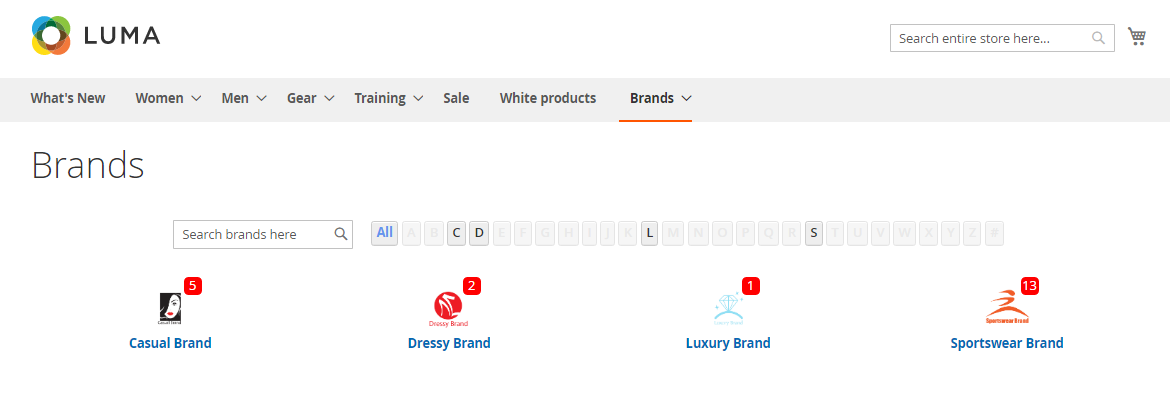 Vous devrez configurer plusieurs options.
Vous devrez configurer plusieurs options.
Clé d'URL
Définissez la clé d'URL de la page listant les marques.
marques.html
Vous pourrez alors accèder à cette page depuis : www.votreboutique.com/marques.html
Title
Définissez un titre pour la page listant les marques.
Marques
Afficher le logo des marques
Si vous choississez d'afficher le logo des marques, définissez :
- Largeur minimale du logo
La taille doit être définie en pixels.
50 - Largeur maximale du logo
La taille doit être définie en pixels.
50
Ajouter un tooltip avec une description sur la marque
Vous avez la possibilité d'afficher un tooltip avec une courte description lorsqu'on passe la souris sur le logo ou le nom de la marque.
Ajouter un formulaire de recherche de marques
Afficher l'alphabet
Affichez l'alphabet en haut de la page pour permettre de filtrer les marques.
Vous pouvez choisir de ne pas afficher les lettres qui ne correspondent à aucune marque.
Afficher les marques sans produits
Afficher le nombre de produits pour chaque marque
Affichez le nombre de produits pour chaque marque.
Vous pouvez aussi cacher le nombre de produits pour chaque marque.
ETAPE 3 : Gérer le menu des marques
Le menu des marques est une vue minimalist de la page listant les marques.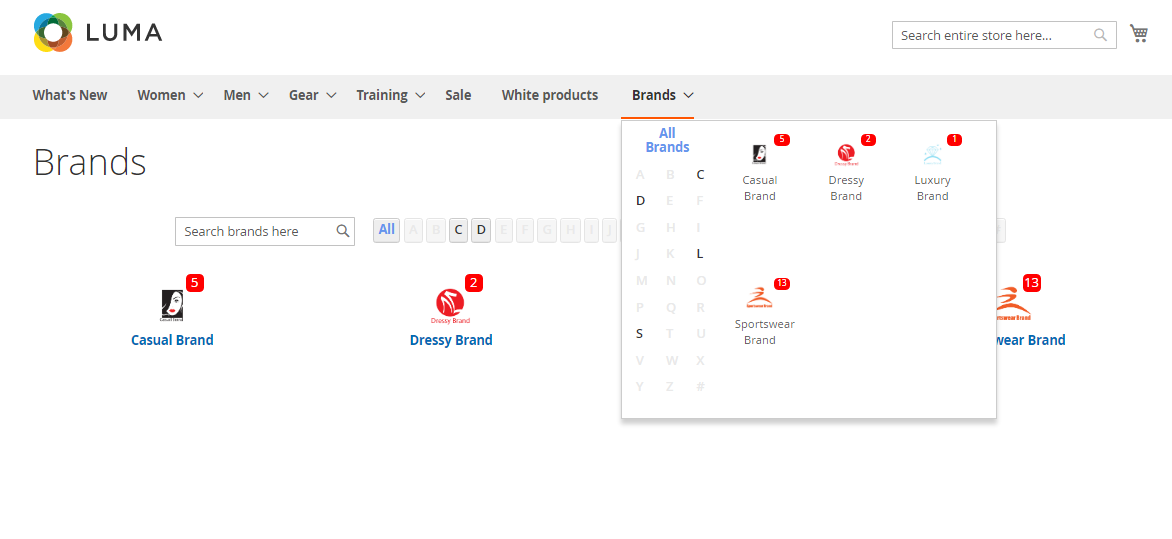 Vous pouvez configurer les options suivantes.
Vous pouvez configurer les options suivantes.
Afficher le logo des marques
Si vous choississez d'afficher le logo des marques dans le menu, définissez :
- Largeur minimale du logo
La taille doit être définie en pixels.
30 - Largeur maximale du logo
La taille doit être définie en pixels.
30
Afficher l'alphabet
Affichez l'alphabet dans le menu pour filtrer les marques.
Choisissez de ne pas aficher les lettres qui ne correspondent à aucune marque.
Afficher les marques sans produits
Afficher le nombre de produits pour chaque marque
Vous pouvez choisir d'afficher le nombre de produits pour chaque marque dans le menu.
Vous pouvez aussi cacher le nombre de produits de chaque marque dans le menu.
ETAPE 4 : Gérer la page produit
Vous avez la possibilité d'ajouter le logo de la marque sur vos pages produit.
Pour ça, activez l'option Display brand logo depuis :
StoresSettingsConfiguration Wyomind Shop by brandProduct Page
Si activée, le logo de la marque sera affiché sur chaque page produit.


 Magento 2
Magento 2